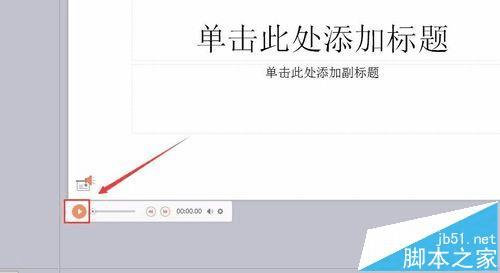给wps文件添加背景音乐的步骤
给wps文件添加背景音乐的步骤
在WPS演示文稿里插入一段自己喜欢的音乐,当我们打开文档就可以播放我们的背景音乐是不是一件很惬意的事情呢,一起来看看WPS演示文稿是如何插入背景音乐的吧。
1、打开WPS演示文稿,进入WPS演示文稿的操作界面,如图所示:

2、在上面的菜单栏里找到插入菜单,如图所示:
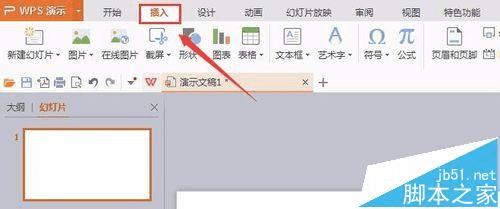
3、在插入菜单下找到插入背景音乐选项,如图所示:

4、点击背景音乐文件,弹出从当前页插入背景音乐对话框,如图所示:
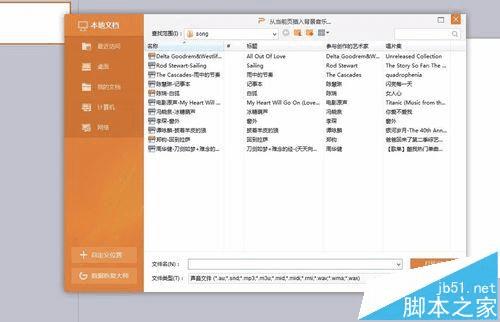
5、选择我们的音乐文件,点击打开,可以看到我们的背景音乐就插入进来了,如图所示:

6、将鼠标左键指到音乐文件图标上会弹出播放控制按钮,点击播放就可以播放我们的音乐文件了,如图所示: